Bu makale, Makine Çevirisi kullanılarak üretilmiştir.
Sorun Giderme: takvim senkronizasyonu
Eğer takvim eşitlemesi Pipedrive'da beklendiği gibi çalışmıyorsa, bu makale yaygın sorunları nasıl gidereceğinizi ve tekrar yoluna koymanıza nasıl yardımcı olacağını anlatır.
Ayarlarınızı değiştirmek için sağ üst köşedeki hesap menüsünü açın ve Kişisel tercihler > Takvim eşitleme bölümüne gidin.
Hesap bağlantı sorunları
Yetersiz izinler
Pipedrive etkinliklerinizi takvim sağlayıcınıza başarıyla eşitlemek için, eşitleme kurulumu sırasında Pipedrive'a gerekli izinleri vermeniz gerekir.

Eşitleme kurulduktan sonra başarısız olursa, üçüncü taraf takvim izinlerinin verildiğinden emin olmak için BT yöneticinizle görüşün.
Takvimlerinizi getirme sorunları (Microsoft Exchange)
Microsoft Exchange kullanıyorsanız ve iki aşamalı doğrulama (2FA) etkinse, bir uygulama parolası oluşturmanız gerekir.
Parolayı oluşturduktan sonra, kopyalayıp Pipedrive'a yapıştırın.
Pipedrive ile harici takviminiz arasındaki aktiviteler veya etkinlikler senkronize olmuyor
Aktiviteleriniz veya etkinlikleriniz beklediğiniz şekilde senkronize olmuyorsa, takvim senkronizasyonu ayarlarınızı tekrar kontrol edin.
Takvimi ve senkronizasyon türünü doğrulayın
Doğru takvim ve senkronizasyon yönünün seçili olduğundan emin olun:
Takvim
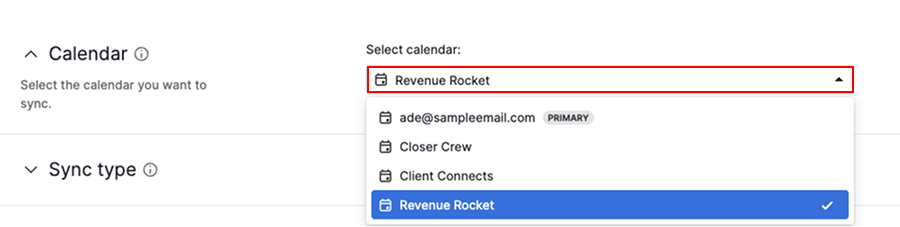
Senkronizasyon türü
Senkronizasyon türü | Neler senkronize edilir |
|---|---|
İki yönlü senkronizasyon | Pipedrive aktiviteleri harici takviminizde etkinlik olarak görünür. Harici takvim etkinlikleri Pipedrive'a aktivite olarak senkronize edilir. |
Tek yönlü senkronizasyon | Sadece Pipedrive aktiviteleri harici takviminizde etkinlik olarak görünür |
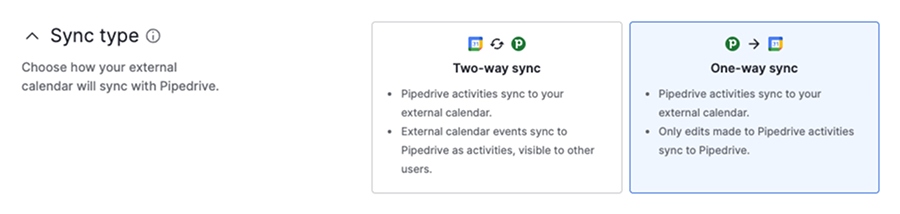
Aktivite türü eşlemesini ayarlayın
Senkronizasyon türünüze bağlı olarak, aktivitelerin ve etkinliklerin nasıl ele alınacağını harici takvim etkinliklerini dönüştürme bölümünde tanımlayın:
Senkronizasyon türü | Aktivite türü eşlemesi |
|---|---|
İki yönlü senkronizasyon | Gelen etkinlikler için varsayılan bir aktivite türü seçin (ör. tüm takvim etkinlikleri Pipedrive'a “meeting” olarak senkronize edilir). Harici takviminize senkronize olan aktivite türlerini seçin (ör. meeting, call). |
Tek yönlü senkronizasyon | Hangi aktivite türlerinin harici takviminize senkronize edileceğini seçin |
Bağlantıyı test edin
Pipedrive aktiviteleri takviminizde görünmüyorsa
- Eksik bir aktivitenin bitiş tarihini, saatini, konumunu, katılımcılarını veya açıklamasını güncelleyin
- Gelecekte bir tarihe yeni bir aktivite oluşturun ve senkronize olup olmadığını kontrol edin
Takvim etkinlikleri Pipedrive'da görünmüyorsa
- Harici takviminizdeki etkinliğin tarihini, saatini, konumunu, katılımcılarını veya açıklamasını güncelleyin
- Geleceğe tarihli yeni bir etkinlik oluşturun ve Pipedrive'a senkronize olup olmadığını kontrol edin
Senkronizasyon hâlâ başarısız olursa, tarayıcınızın önbelleğini ve çerezlerini temizleyin, ardından takviminizi tekrar bağlayın.
Takvim senkronizasyonunu yeniden bağlamak için:
- Şu adrese gidin: Kişisel tercihler > Takvim senkronizasyonu
- “Düzenle”'ye tıklayın, sonra “Senkronizasyonu durdur”'a tıklayın
- “Hesap ekle”'ye tıklayın ve kimlik doğrulama sürecini tamamlayın
- Senkronizasyon tercihlerinizi gözden geçirin ve kaydedin
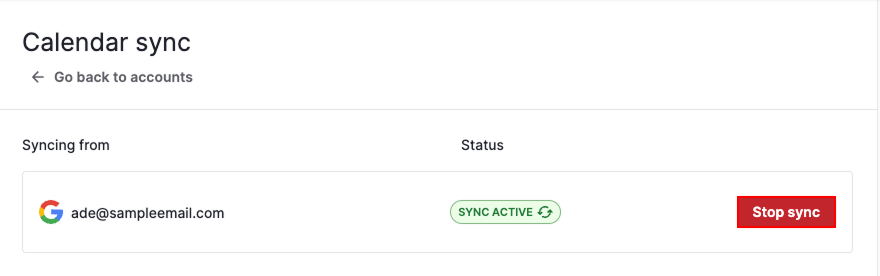
Görülebilirlik ve gizlilik sorunları
Beklediğiniz etkinlikleri etkinlik listesi görünümünüzde görmüyorsanız, aşağıdaki filtreleri kontrol edin:
- “Filter”'e tıklayın ve Owners > Everyone seçin
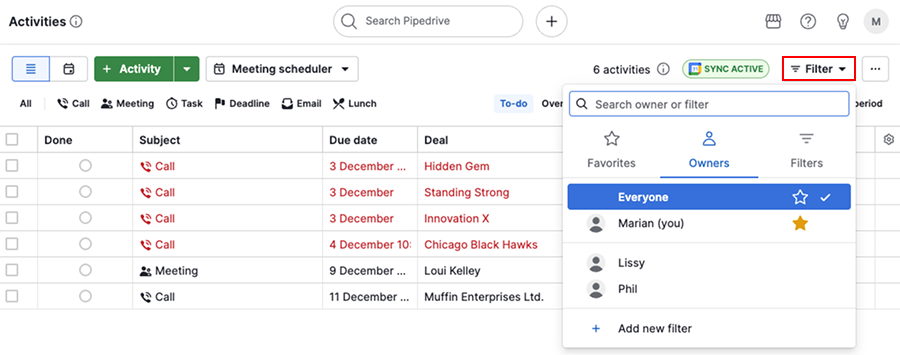
- Tüm etkinlik türlerini etkinleştirmek için “All”'a tıklayın
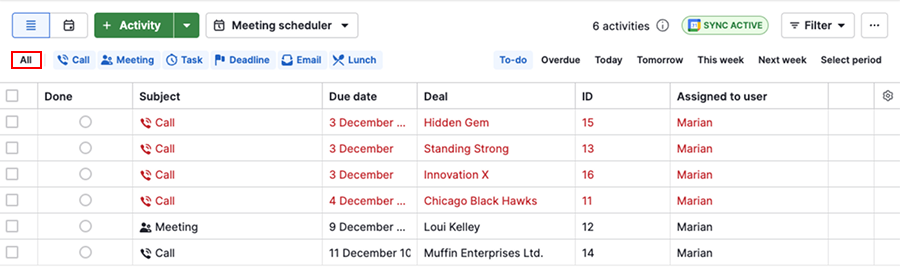
- Eksik etkinliğinizle eşleşecek şekilde durumu veya zaman filtresini ayarlayın
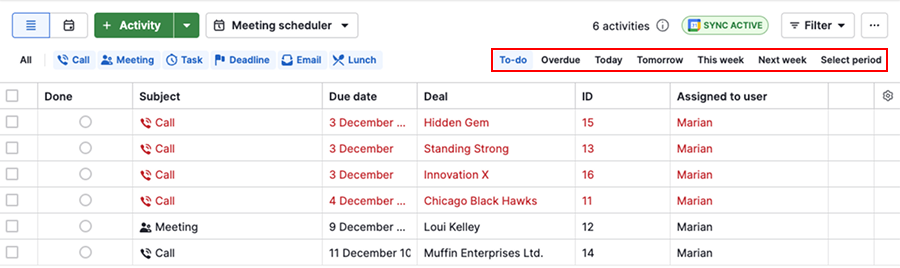
Etkinlikler Pipedrive'da “Private” olarak görünür
Özel bir etkinlik, başka birine ait takvim etkinliklerini görüntülediğiniz anlamına gelir. Özel etkinlikler yalnızca hesap sahibi tarafından görülebilir.

Destek ile iletişime geçin
Ek yardım gerekiyorsa, lütfen destek ekibimiz ile iletişime geçin. Ayrıca Pipedrive durum sayfasında herhangi bir olay olup olmadığını kontrol edebilirsiniz.
Bu makale faydalı oldu mu?
Evet
Hayır